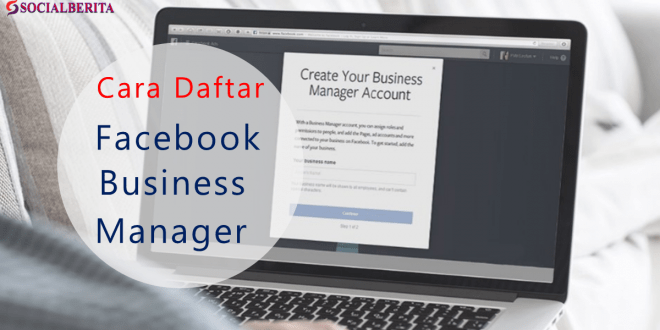Sebelumnya, kita telah membahas pentingnya menggunakan Facebook Business Manager hari ini. Lalu, jika kita ingin menggunakannya, bagaimana cara mendaftar Facebook Business Manager? Jika Anda masih bingung bagaimana melakukannya, maka artikel ini akan membantu Anda untuk mendaftar ke Pengelola Bisnis Facebook.
Cara daftar Facebook Business Manager
Mendaftar ke Pengelola Bisnis Facebook gratis. Ini adalah fitur gratis yang disediakan oleh Facebook untuk memudahkan mengelola iklan dan mengelola halaman penggemar. Dalam fitur ini, ada banyak lainnya seperti akun Iklan dan halaman Facebook.
Berikut adalah langkah-langkah untuk memulai dengan Facebook Business Manager:
Daftar
Mendaftar ke Facebook Business, saat Anda masuk Anda akan menemukan Buat akun. Jika Anda sudah berada di halaman pembuatan akun, di sini Anda perlu memasukkan nama perusahaan dan alamat email bisnis Anda, lalu jika sudah, silakan klik lanjutkan.
Detail informasi
Setelah menyelesaikan langkah pertama, langkah selanjutnya adalah melengkapi detail informasi bisnis Anda. Lengkapi data diri Anda seperti negara, alamat, kota, provinsi, kode pos, alamat web dan juga tujuan menggunakan Business Manager.
Pastikan sudah diisi dengan benar, lalu klik Finish.
verifikasi
Selanjutnya, untuk menggunakan, Anda perlu memverifikasi, verifikasi ini akan dikirim ke alamat email yang Anda gunakan untuk mendaftar sebelumnya.
Email akan dikirim segera setelah Anda menyelesaikan pendaftaran, jadi setelah mendaftar pastikan untuk membuka kotak masuk email Anda.
Jika Anda menerima email verifikasi, klik Konfirmasi Sekarang.
Pendaftaran selesai
Anda sudah memiliki Facebook Business Manager.
Tambahkan halaman penggemar di Pengelola Bisnis
Tambahkan Fanspage di Business Manager, triknya pilih menu Page, lalu klik Add Page.
Selanjutnya akan muncul tampilan “Add Page to Business Manager”
– Tambahkan halaman yang Anda miliki: Fungsinya untuk menambahkan halaman penggemar Anda, dengan menempelkan url.
– Menambahkan halaman orang lain: Fungsinya untuk memilih beberapa halaman penggemar yang telah dibuat dan kemudian memilihnya.
– Buat halaman baru: Fungsinya untuk mulai membuat halaman penggemar dari awal.
Karena ingin menambahkan fanspage, maka yang kita pilih adalah add your own page lalu klik add page. Jika demikian, Anda dapat menempelkan URL halaman penggemar. Kemudian akan muncul layar Add Smart Watch Indonesia.
Masuk untuk menambahkan akun ke akun iklan
Langkah pertama pilih dan klik Ad Account, lalu akan muncul Add Ad Account to Business Manager, lalu klik Create Ad Account.
Kemudian seperti menambahkan halaman penggemar, akan ada banyak.
– Nama akun iklan: Isi dengan nama akun iklan Anda.
– Beriklan atas nama: Isi Otomatis
– Zona Waktu: Anda dapat mengatur zona waktu yang sesuai di tempat yang berbeda.
– Mata Uang: Ini adalah mata uang pembayaran yang dapat Anda sesuaikan.
Isi sesuai kebutuhan Anda. Setelah itu, klik Buat akun.
tambahkan admin
Business Manager memungkinkan Anda untuk menyertakan beberapa administrator. Caranya sangat mudah.
Anda perlu menambahkan orang, kemudian akan muncul tambahkan orang baru, lalu masukkan alamat email orang yang ingin Anda tambahkan, dan pastikan email mereka adalah email yang digunakan untuk mendaftar Facebook. Jika demikian, ketuk Tambahkan orang.
Kemudian pilih halaman penggemar yang akan Anda tambahkan adminnya, dan Anda juga dapat memilih peran di halaman itu. Dia adalah editor, pejabat, atau pengiklan.
Facebook Ads memberikan Anda kebebasan untuk mengatur iklan Anda, namun tentunya ada hal-hal yang perlu Anda perhatikan agar iklan Anda dapat berjalan dengan baik.
Dotnext Digital menyediakan layanan iklan Facebook untuk membantu mengatur kampanye Anda.
 Social Berita Kumpulan Berita Terkini dan Informasi dari berbagai sumber yang terpercaya
Social Berita Kumpulan Berita Terkini dan Informasi dari berbagai sumber yang terpercaya